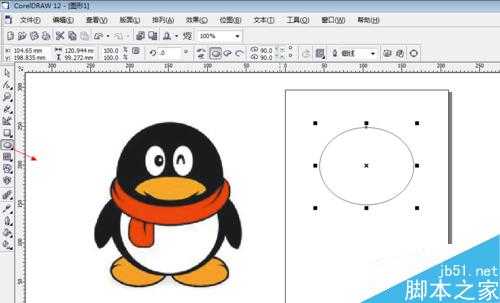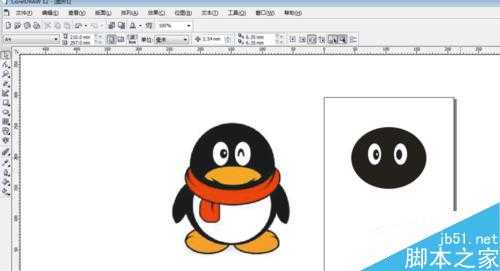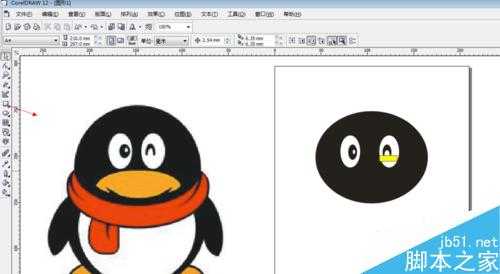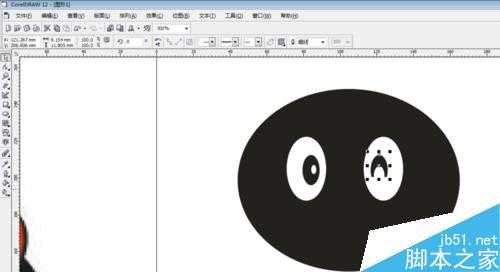这篇教程主要是向的朋友分享coreldraw刻刀工具制作QQ标志方法,教程很不错,主要是向大家熟悉一下coreldraw的刻刀工具,以及对象如何叠放,好了,下面我们一起来学习吧!
方法/步骤
1、首先打开coreldraw软件,导入一张QQ标志的图片,依次为例做标志,如下图所示。
2、开始做企鹅的头部,利用椭圆工具画圆,进行适当调节,填充黑色。
3、按住Ctrl键进行复制(或者也可以动手画出椭圆),做出企鹅的眼睛,填充白色,然后复制另一只眼睛。
4、接下来我们复制瞳孔,按住shift键左键缩放再点击一下右键(或者画出椭圆),填充黑色,然后再做里面的小圆,填充白色,如下图所示。
5、我们看到右眼睛和左眼是不同的,利用矩形工具画出一个矩形,摆放到合适位置,加选瞳孔和高光,选择上方的”后减前“,得出图形,如下图所示。
6、企鹅的嘴巴是由两个椭圆组合而成的,加选两个椭圆,选择焊接。
7、画出一个椭圆来制作围脖,填充颜色,选择“排列—顺序—到后部”(或者用快捷键shift+pgDn),如下图。
8、利用手绘工具画出围脖下面的部分以及修饰线条,使它在后面。
9、同样,利用椭圆工具画出企鹅的肚子,选择“在后方”
10、画出肚子的白色部分,如下图所示,我们需要把白色放在黑色肚子和围脖之间,此时就不能再用“在后方”的操作了,我们点击白色肚子,然后选择“在后面”,此时鼠标会变成箭头,(我们需要选择在什么的后面),点击围脖,白色就到了围脖的下面,如下图所示。
11、下面开始做企鹅的翅膀,利用椭圆工具画出一个椭圆,然后点击”形状工具“调出后面的菜单栏,选择”刻刀工具“
12、鼠标在开始处单击一下,然后在结束的地方再点一下,此时,椭圆被切成两半,删除其中一个。(注意上方菜单栏中最前面的是“成为一个对象”,点了它以后就没有办法把椭圆分开了)
13、把翅膀移动到合适位置,选择在后方,然后复制出另一个,选择水平镜像,调节好位置。
14、制作企鹅的脚部,画出一个椭圆,填充颜色,然后复制出另一个,再利用手绘工具画出线条。
15、这样,一个QQ企鹅的标志就做好啦。
注意事项
注意刻刀工具的运用
复制操作:鼠标点击图形,进行拖动,左键不松开的情况下点击一下右键,就可以成功复制了,这个一开始复制可能会有点混乱,常用用就好了。
注意叠放对象的快捷键,可以更快的进行操作,Ctrl+pgUp 上移一层 Ctrl+pgDn 下移一层 shift+pgUp 移至顶层 shift+pgDn 移至顶层
以上就是coreldraw刻刀工具制作QQ标志教程,操作很简单的,大家学会了吗?希望这篇文章能对大家有所帮助!
免责声明:本站文章均来自网站采集或用户投稿,网站不提供任何软件下载或自行开发的软件! 如有用户或公司发现本站内容信息存在侵权行为,请邮件告知! 858582#qq.com
P70系列延期,华为新旗舰将在下月发布
3月20日消息,近期博主@数码闲聊站 透露,原定三月份发布的华为新旗舰P70系列延期发布,预计4月份上市。
而博主@定焦数码 爆料,华为的P70系列在定位上已经超过了Mate60,成为了重要的旗舰系列之一。它肩负着重返影像领域顶尖的使命。那么这次P70会带来哪些令人惊艳的创新呢?
根据目前爆料的消息来看,华为P70系列将推出三个版本,其中P70和P70 Pro采用了三角形的摄像头模组设计,而P70 Art则采用了与上一代P60 Art相似的不规则形状设计。这样的外观是否好看见仁见智,但辨识度绝对拉满。